|
Wicked Witch

Dieses Tutorial wurde mit PSP 12 geschrieben.
Es lässt sich aber auch mit den Vorgängerversionen problemlos nacharbeiten.
© Biene - All Rights Reserved. Bitte lest meine
Terms of Use.
Vervielfältigen oder Nutzung für
Bastelforen als Aufgabe nur mit meiner Erlaubnis !
Du benötigst dieses
Material.
Such dir bitte selber eine geeignete Haupttube.
Meine ist ©Michael Calandra und nicht im Material
enthalten.
Seine schönen Tuben nebst Lizenz kannst du nun bei
PSP Tubes Emporium erwerben.
Wir arbeiten mit dem Scrapkit The Witches Den von Vaybs.
Dieses kannst du dir
hier downloaden.
Rechts unter Tagged Sized Kits.
Du findest es unter dem 8.10.2010.
Unsere Maske ist ©Becky.
Die Maske Becky_Mask022.jpg speichere bitte in deinen
Maskenordner unter My PSP Files.
Ein riesengroßes Dankeschön geht an die fleißigen
Bastler & Tuber
der Tubengruppen denen ich angehöre.
Das Wasserzeichen der einzelnen Tuben ist in den Tuben enthalten.
Das © bleibt beim jeweiligen Original Artist.
Filter:
Graphics Plus - Cross Shadow
Öffne eine neue Leinwand 650 x 650 px weiß.
Ebenen - neue Rasterebene.
Auswahl - Alles.
Öffne aus dem Kit paper 11.
Bearbeiten - Kopieren - und auf deinem Bild - In eine
Auswahl einfügen.
Auswahl - aufheben.
Anpassen - Farbton/Sättigung - Kolorieren.
Farbton 28 - Sättigung 142.
Ebenen - Maske Laden/Speichern - Maske aus Datei laden -
Becky_Mask022.
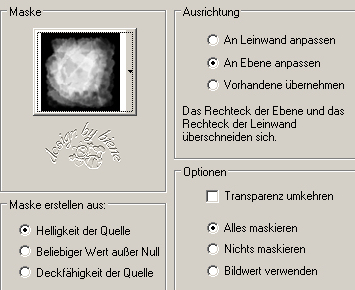
Zusammenfassen - Gruppe zusammenfassen.
Benenne die Ebene Maske.
Öffne aus dem Kit frame5.
Kopiere ihn als neue Ebene in dein Bild.
Bild - Frei drehen - 90 grad nach rechts - nichts
angeklickt.
Bild - Größe ändern - 85 % - Größe aller Ebenen anpassen
- ausgeklickt.
Wechsel auf die Ebene Maske zurück.
Öffne aus dem Kit Element 58.
Kopiere die Äste als neue Ebene in dein Bild.
Schieb sie etwas nach links und oben.
Ebenen - Duplizieren.
Bild - Vertikal Spiegeln.
Zusammenfassen - nach unten zusammenfassen.
Ebenen - Duplizieren.
Bild - Horizontal Spiegeln.
Wechsel noch einmal auf Element 58.
Aktiviere dein Auswahlwerkzeug.
Ziehe eine Auswahl um die obere Hälfte des Astes.
Kopiere diesen Ausschnitt als neue Ebene in dein Bild.
Schieb die Ebene nach links und etwas nach unten.
Ebenen - Duplizieren.
Bild - Vertikal Spiegeln.
Zusammenfassen - nach unten zusammenfassen.
So sollte es nun aussehen.

Achte bitte nicht auf die Maske - die hab ich noch
geändert... lol.
Öffne aus dem Kit Element 6.
Kopiere die Lampe als neue Ebene in dein Bild.
Bild - Größe ändern - 75% - Größe aller Ebenen anpassen
- ausgeklickt.
Wiederhole das mit 85%.
Bild - Vertikal Spiegeln.
Effekt - 3D-Effekt - Schlagschatten.
2 - 2 - 60 - 8 - schwarz.
Schieb die Lampe nach links an den Frame.
Öffne aus dem Kit Element 60.
Kopiere das Pentagramm als neue Ebene in dein Bild.
Anpassen - Farbton/Sättigung - Kolorieren - gleiche
Einstellungen.
Schieb es nach rechts unten an den Frame.
Effekt - 3D-Effekt - Schlagschatten.
2 - 2 - 60 - 8 - schwarz.
Wechsel auf die oberste Ebene zurück.
Aktiviere deinen Zauberstab - Toleranz und Randschärfe
0.
Klick in die Mitte des Frames.
Auswahl - ändern - vergrößern - 5 px.
Ebenen - neue Rasterebene.
Füll die Auswahl mit #4e442a oder deiner eigenen VG
Farbe.
Auswahl - aufheben.
Effekt - Filter - Graphics plus - Cross Shadow.
Stell den vorletzten Regler auf 70.
Rechtsklick - Anordnen - nach unten verschieben.
Öffne deine ausgesuchte Tube.
Kopiere sie als neue Ebene in dein Bild.Anpassen -
Helligkeit/Kontrast.
Verkleinere sie ggfs.
Schieb sie dort schön zurecht.
Schneide alles was unterhalb des Frames herausguckt
vorsichtig weg.
Ebenen - Duplizieren.
Rechtsklick - Anordnen - nach oben verschieben.
Wechsel noch einmal auf die originale Tubenebene zurück.
Anpassen - Bildschärfe - verringern - Gaußscher
Weichzeichner - Radius 5.
Mischmodus - Helligkeit.
Wechsel auf den Frame zurück.
Radiere einige Stellen - z.b. an den Fingern vorsichtig
weg.
Es soll so aussehen als wenn sie den Rahmen festhält.
Wechsel noch einmal auf den Frame zurück.
Stelle deine VG Farbe auf #785a23.
Direkt unter dem Pinselwerkzeug findest du im Menü den
Pinsel zur Anwendung von Zieleigenschaften.
Stell die Deckfähigkeit auf 50.
Streiche vorsichtig über die rechte Ecke des Frames -
den Goldbeschlag -.

Falls die linke unter Ecke das Frames ebenfalls zu sehen
ist wiederhole es dort.
Aktiviere deinen Zauberstab - Toleranz und Randschärfe
0.
Klick einmal außerhalb des Rahmens ins Bild.
Auswahl - umkehren.
Auswahl - ändern - verkleinern 2 px.
Ebenen - neue Rasterebene.
Effekt - 3D-Effekt - Schlagschatten.
2 - 2 - 60 - 8 - schwarz.
Auswahl aufheben.
Rechtsklick - Anordnen - nach unten verschieben.
Wechsel auf die oberste Ebene zurück.
Öffne aus dem Kit Element 40.
Kopiere die Schleife als neue Ebene in dein Bild.
Bild - Vertikal Spiegeln.
Bild - Größe ändern - 90% - Größe aller Ebenen anpassen
- ausgeklickt.
Anpassen - Helligkeit/Kontrast.
Helligkeit 26 - Kontrast 10.
Anpassen - Farbton/Sättigung - Kolorieren - gleiche
Einstellungen.
Bild - Frei drehen - 12 - nach links - nichts
angeklickt.
Schieb die Schleife oben links auf den Frame.
Effekt - 3D-Effekt - Schlagschatten.
2 - 2 - 60 - 8 - schwarz.
Anpassen - Schärfe - Scharfzeichnen.
Öffne aus dem Kit Element 38.
Kopiere die Katze als neue Ebene in dein Bild.
Effekt - 3D-Effekt - Innenfase.
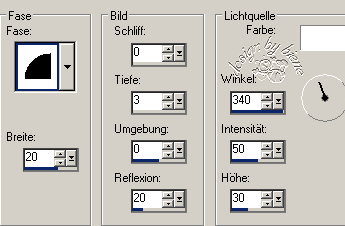
Ebenen - Duplizieren.
Zusammenfassen - nach unten zusammenfassen.
Effekt - 3D-Effekt - Schlagschatten.
2 - 2 - 60 - 10 - schwarz.
Setz sie nach unten links an den Frame.
Öffne aus dem Kit Element 63.
Kopiere den Topf als neue Ebene in dein Bild.
Bild - Größe ändern - 45% - Größe aller Ebenen anpassen
- ausgeklickt.
Effekt - 3D-Effekt - Schlagschatten.
2 - 2 - 60 - 8 - schwarz.
Anpassen - Schärfe - Scharfzeichnen.
Schieb den Topf nach unten neben die Katze.
Wenn du magst, kannst du den Topf auch befüllen.
Ich habe mir hierfür folgende Auswahl mit dem
Freihandwerkzeug aufgezogen.
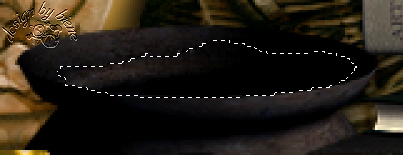
Füll die Auswahl mit einem Glitterfill.
Wie man das macht, kanst du
hier nachlesen.
Färbe diese Ebene deinen Farben entsprechend ein.
Setze vielleicht noch etwas Rauch oder Blasen auf den
Topf und schon ist er gefüllt.
Für meinen Rauch habe ich den Filter AlienSkin -
Eyecandy5 - Impact - Smoke benutzt.
Öffne aus dem Kit Element 31.
Kopiere das Windlicht als neue Ebene in dein Bild.
Bild - Größe ändern - 60% - Größe aller Ebenen anpassen
- ausgeklickt.
Anpassen - Farbton/Sättigung/Helligkeit.
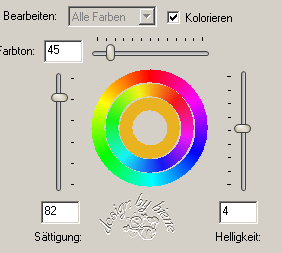
Effekt - 3D-Effekt - Schlagschatten.
2 - 2 - 60 - 8 - schwarz.
Wiederhole den Schlagschatten noch einmal.
Schieb die Lampe nach unten zur Katze.
Anpassen - Schärfe - Unscharf Maskieren.
1 - 40 - 4 - Nur Helligkeit ausgeklickt.
Öffne aus dem Kit Element 37.
Kopiere die Bücher als neue Ebene in dein Bild.
Bild - Größe ändern - 90% - Größe aller Ebenen anpassen
- ausgeklickt.
Wiederhole das mit 80%.
Effekt - 3D-Effekt - Schlagschatten.
2 - 2 - 60 - 8 - schwarz.
Anpassen - Schärfe - Unscharf Maskieren.
1 - 40 - 4 - Nur Helligkeit ausgeklickt.
Schieb die Bücher rechts an den Frame.
Öffne aus dem Kit Element 17.
Kopiere den Hut als neue Ebene in dein Bild.
Bild - Größe ändern - 50% - Größe aller Ebenen anpassen
- ausgeklickt.
Effekt - 3D-Effekt - Schlagschatten.
2 - 2 - 60 - 8 - schwarz.
Leg den Hut auf den Büchern ab.
Wenn du magst, kannst du noch ein Wording in dein Bild
kopieren.
Füge nun die nötigen ©Infos, deinen Namen oder
Wasserzeichen ein.
Zusammenfassen - Alle zusammenfassen - als jpg.
abspeichern - und fertig bist du!

Ich hoffe du hattest ebenso viel Spaß wie ich an diesem
Tut!
- 15. Oktober 2011 -
- Home -
|